高値と安値をもとにチャネルラインを自動で表示するMT4インジケーター「SHI_Channel_mod」
更新日時:
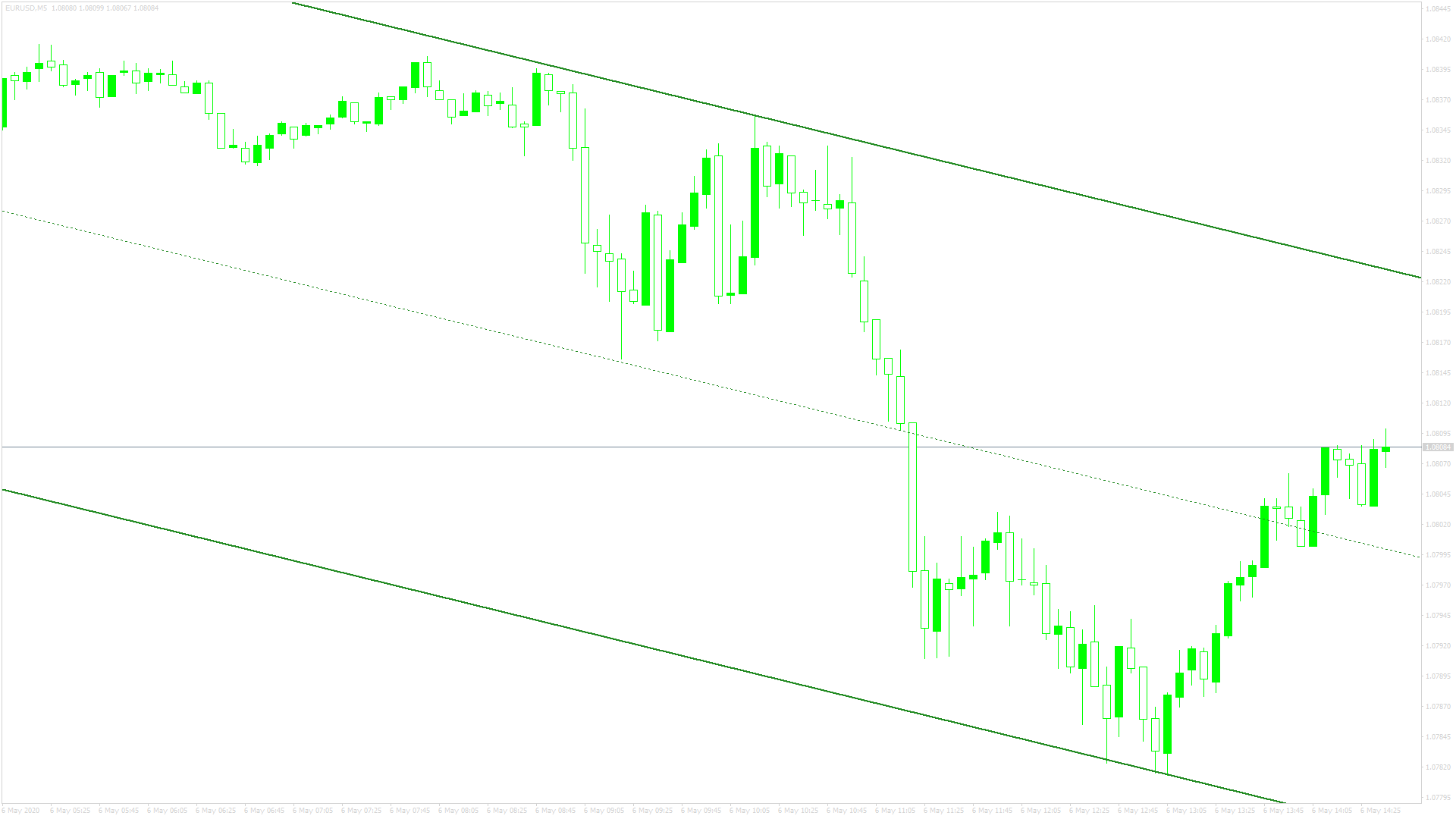
チャネルラインを表示すると値動きが反転する可能性のある水準を分析できますが、手動でチャネルラインを引くのは面倒だと感じている方もいるのではないでしょうか。
「SHI_Channel_mod」は、検出した高値と安値をもとにチャネルラインを自動的に表示するインジケーターで、以下のような方に向いています。
チャネルラインをよく使用する方
チャネルラインを手動で引くのは面倒だと感じている方
チャネルラインを引くことに慣れていない初心者の方
この記事では上記のような方のために、「SHI_Channel_mod」について解説します。
SHI_Channel_modの概要
「SHI_Channel_mod」を起動すると緑色のラインでチャネルが表示され、チャネルの上限と下限が実線、中間水準が点線で表示されます。
「SHI_Channel_mod」によって表示されるチャネルラインは、インジケーターを削除してもチャート上に残り続けるため、表示されたチャネルラインを消すためには、チャート上で右クリックした後に表示される「表示中のライン等」から、「MIDL」「TL1」「TL2」というラインを削除する必要があります。
それなりの精度でチャネルを検出でき、不自然なチャネルが表示されることはあまりないため、初心者の方にも扱いやすいでしょう。
SHI_Channel_modを表示する方法
まずはインジケーターを入手しましょう。下記リンクからダウンロードして下さい。
SHI_Channel_modのダウンロード先は以下となります。
※幣サイトではなく別サイトへのリンクが開きます。
MT4のインジケーター追加(インストール)の手順を説明ページを作ってみました。追加(インストール)手順が分からないという方はご参考下さい。
SHI_Channel_modのパラメーター解説
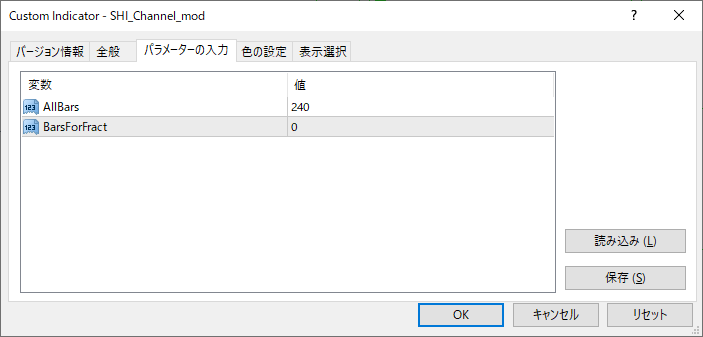
インジケーター挿入時または表示済みのインジケーターを右クリックで表示されるウィンドウの「パラメーターの入力」から設定できます。
「SHI_Channel_mod」のパラメーターは2項目のみのシンプルな構成になっています。
| 入力項目 | 入力内容 |
AllBars |
期間 初期値:240 インジケーターの算出期間を設定します。 |
BarsForFract |
検出期間 初期値:0 高値・安値を検出する期間を設定します。 |
「BarsForFract」は高値と安値を検出する期間を設定するための項目です。
0に設定した場合は、チャートの時間枠に合わせて自動的に調整されます。
まとめ
「SHI_Channel_mod」について解説してきましたがポイントをまとめると以下のようになります。
チャネルラインを自動的に表示する。
インジケーターを削除してもチャネルラインはそのままチャート上に残る。
「SHI_Channel_mod」は、チャネルラインを手動で引くことが面倒だと感じている方に向いているインジケーターです。
MT4にはチャネルラインを引くためのツールが搭載されており、手動でチャネルを表示することもできますが、「SHI_Channel_mod」を使用すればその手間を省けます。
チャネルをよく使用する方は、一度試してみてはいかがでしょうか。

